Sammutus kannettavien tietokoneiden kosketuslevyllä

- 1481
- 386
- Julius Kihn
Internet -tarkistusten haun analyysi osoittaa, että monet ovat kiinnostuneita siitä, kuinka kannettavan tietokoneen kosketuslevy on pois päältä ja etenkin Windows 10: ssä. Tätä kysymystä käsitellään yksityiskohtaisesti tässä artikkelissa.

Muutama tosiasia
Sana kosketuslevy tulee kahden englanninkielisen sanan yhdistelmästä: kosketus - kosketus ja tyyny - pilleri.
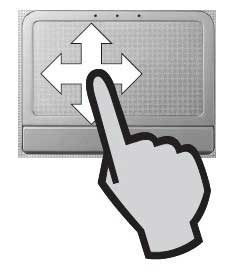
Laite on herkkä paneeli, jonka kautta koskettamalla sormea kohdistimen ohjataan ja kannettavan tietokoneen komennot.
Yksinkertaisen teknisen periaatteen parissa (sormen ja mittausanturien välisen sähköterapian hallinnassa) ne ilmestyivät viime vuosisadan kaukaisen kahdeksankymmenenluvun alussa (1982.-A.

Kuvitella? Ei ollut monia yrityksiä, jotka tuottavat kannettavia tietokoneita (puhumattakaan niistä) (esimerkiksi ASUS - 1989.-A. Windows ei ole vielä keksitty (Windows 1 - 1985.-A.
Ja kosketuslevy oli jo. Ja tällä hetkellä ne on varustettu kaikilla kannettavilla tietokoneilla, ei- ja ultrabookeilla.
Uchants yksi tämän laitteen päävalmistajista, Synaptics (englanti.) Tallensi sanan kosketuslevy tavaramerkkinä.EräsEstomenetelmät
Näppäimistön kannettavan tietokoneen täysimääräisen käytön avulla tapahtuu usein, että kosketuslevy, joka vastaa tahattomaan kosketukseen, tuo tarpeetonta muokkaustaan tekstiin.
Periaatteessa, jos et käytä kosketuslevyä, se on loogista irrottaa se. Tämä voidaan tehdä eri tavalla erityisestä tilanteesta riippuen.
Windows 7
Laitehallinta
Hiiren asettaminen työpöydän "tietokoneen" kuvakkeeseen ja napsauttamalla sitä oikealla painikkeella, avaat kontekstivalikon. Siinä sinun on valittava komento "hallinta", sitten "laitehallinta".
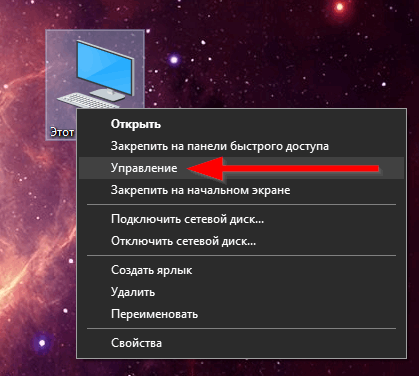
Kosketuslevylläsi on myös laite laitteiden rakenteessa, koska järjestelmä näkee sen.
Soittamalla oikealle hiirelle sen ominaisuuksia, on helppo sammuttaa laite.
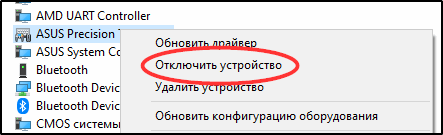
Hiiren asetukset
Jos Synaptics Gadget on rakennettu kannettavaan tietokoneeseen, voit helposti määrittää sen automaattisen sammutuksen hiiressä. Näiden ominaisuuksien säätö on "Windows"/ "hiiren" ohjauspaneelissa:
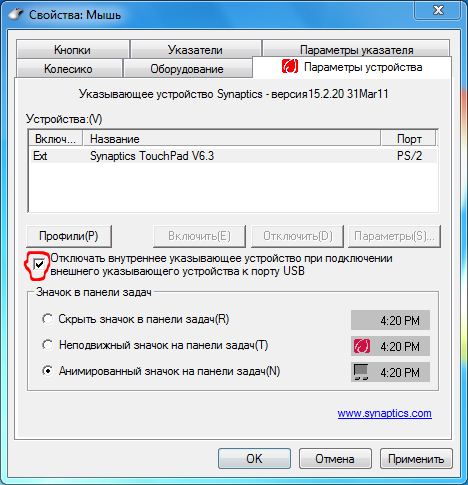
Rekisteröinti
Joskus tachpad -apuohjelmissa ei ole mahdollista irrottaa sitä laitteen lähettäjän ja hiiren asennuksen kautta (tällaista valintaruutua).
Tässä tapauksessa sinun on säädettävä rekisteriä (unohtamatta ensin tehdä kopio).
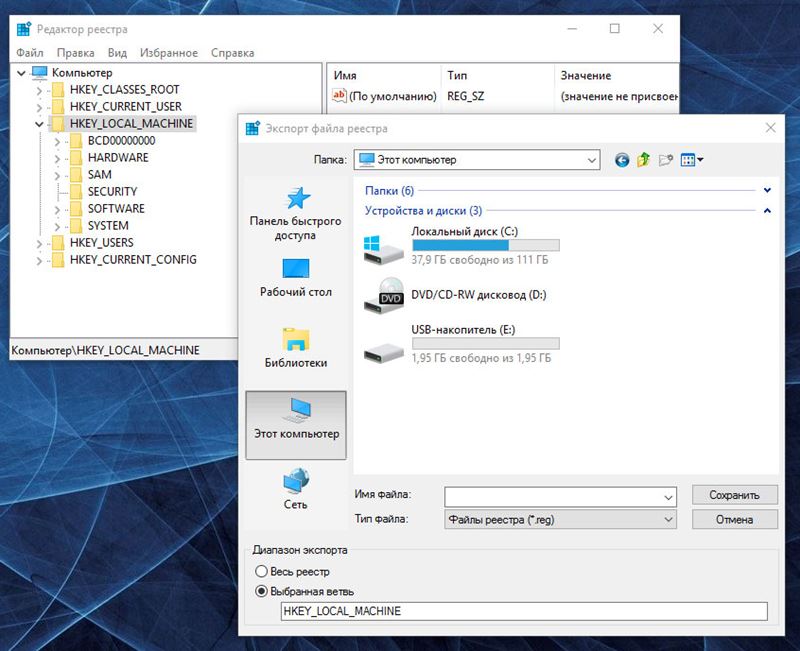
Ensin pääsemme haluttuun osioon - HKEY_LOKAL_MACHINE SEPORE SEWORE. Sitten, Synapticsin kautta, pääset SyntPenhiin.
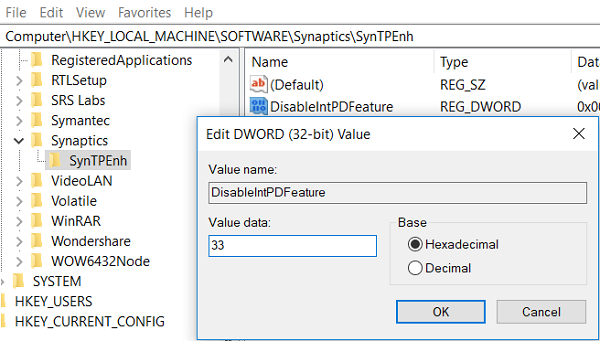
Aktivoimme sen muutokset oikealla hiirellä, määritämme 33 -arvon heksadesimaaliseen järjestelmään tai 51 desimaaliin.
Samankaltaiset vaiheet toistetaan HKU -rekisterialueelle.
Tämän jälkeen halutun valintaruutu tulisi näkyä.
Windows 10
Erittäin kiinnostava anturin irrottaminen Windows 10: ssä, koska Windows 10: n käsittely on hiukan erilainen kuin seitsemän ja kahdeksan. Mieti, kuinka kannettavien tietokoneiden kosketuslevy poistaa käytöstä asennetun Windows 10 -käyttöjärjestelmän kanssa. Muiden tilanteen valmistajien laitteista on samanlainen.
Lenovo
Ensinnäkin "Käynnistä" Windows 10: n "parametrit" käynnistetään:
Sitten "laitteet" -ikkuna aktivoidaan, ja siinä sivulla "hiiri ja kosketuspaneeli":
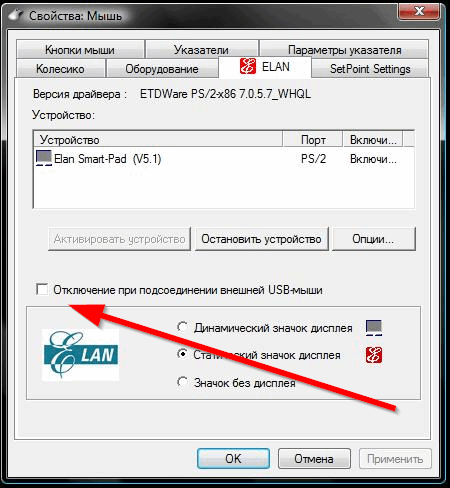
Elan -välilehdessä sinun on aktivoitava laatikko kuvan osoittamalla tavalla ja napsauta sitten "Käytä":
Asus
Jos Windows 10 on asennettu ASUS -kannettavalle tietokoneellesi ja natiiviohjaimen kanssa on synaptis -anturi, niin sammutus on valmistettu Synaptics -sivulta Windows 10 -ohjauspaneelissa (katso. edellinen esimerkki) aktivoimalla sammutuspainike.
Jos tämä painike ei ole tai se ei ole käytettävissä, sinun on ladattava ja asennettava oikea ohjain (saatavana ASUS -verkkosivustolla).
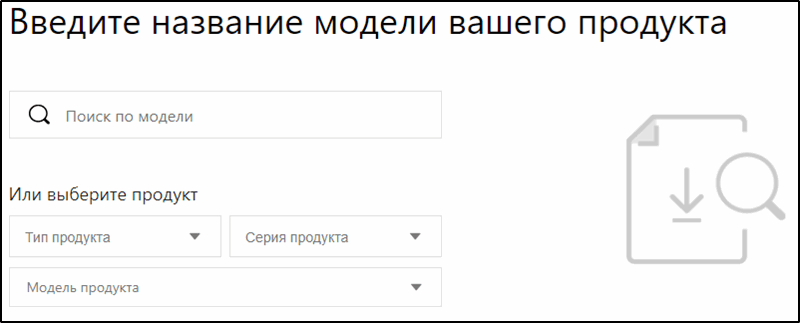
Jos kosketuslevyn valmistaja on erilainen, sinun on sammutettava ohjain Windows 10: n "ohjauspaneelin" läpi.
Acer
ACER: n malleille suosittelemme käyttämällä tavallisia Windows -parametreja kosketuspaneelin kytkemiseen/irrottamiseen. Tämän tekeminen on hyvin yksinkertaista: Siirry "Parametrit" -osioon → "Laitteet" ja avaa "Touch Panel" -välilehti, napsauta sitten kytkintä rivissä, jolla on sama nimi.
Vaihtoehtoinen tapa - "Hiiren asetusten" luokassa "Laiteparametrit" -välilehti. Jos kaikki viralliset ohjaimet on asennettu kannettavaan tietokoneeseen, luetteloon näet ainoan parametrin, joka tulisi irrottaa.
Kisko
Dell -tuotemerkin omistajille on seuraava algoritmi:
- Kirjoita hakukenttään sana "kosketuslevy".
- Valitse kohta "Hiiren parametrit ja kosketuspaneeli".
- Etsi sopiva kytkin ja siirrä liukusäädin "V: hen."Tai" pois.", tilanteesta riippuen.
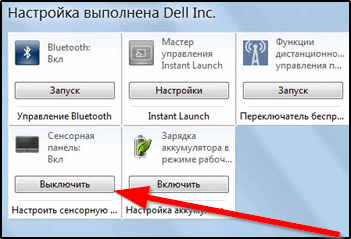
Jos kytkintä ei ole, napsauta “Lisähiiren lisäparametrit” → “Dell -anturipaneeli”. Napsauta anturin kuvaa, siirrä liukusäätimiä ja tallenna muutokset.
HP
Suurin osa HP -malleista ei voi miellyttää käyttäjään tietyllä näppäinyhdistelmällä anturin sammuttamiseksi, toisin kuin muut valmistajat. Tämä ongelma voidaan ratkaista toisella menetelmällä tekemällä kaksoispuristin kosketuslevyn vasemmassa yläkulmassa tai pitämällä sormea viiden sekunnin ajan samalla alueella.
Samaa tarkoitusta varten voit käyttää aistilaitteiden parametreja siirtymällä "kosketuslevyn" ylimääräiseen parametrit -osaan. Aukeavassa ikkunassa on tarpeen laittaa lippu tekstiä vastapäätä "Poista ulkoinen ilmaiseva laite käytöstä, jos USB -osoituslaite on kytketty"
Kannettavien tietokoneiden painikkeet
Eri malleissa kosketuslevy voi pysäyttää erilaiset "kuumat" (nopeat) näppäimet. Usein anturille on olemassa erillinen avain, jota on käytettävä pois päältä.
Jos puhumme ASUS -kannettavasta tietokoneesta, sammutus voidaan tehdä “FN + F9” -näppäimillä, ehkä “FN + F7”. Jotkut ASUS -mallit on varustettu erityisellä painikkeella, joka kuvaa risteytetyn kosketuslevyn. Sitten sinun on käytettävä "FN" -painiketta yhdessä sen kanssa.
Jos ongelmaa ei voida ratkaista millään tavalla, ja kosketuslevy ei sammuta tarvitsemasi virallisesta ASUS -verkkosivustosta ja asenna ohjain.

Sony VAIO -mallissa alkuperäisen apuohjelman läsnäolo antaa sinulle mahdollisuuden sammuttaa kosketuslevy "näppäimistö ja hiiri" -kategoriassa. Voit käyttää Sonyvaio -kannettavaa tietokonetta ja kuumia avaimia - "FN + F1"
Samsung- ja Toshiba -sarjojen kannettavissa tietokoneissa käytetään FN+F5: n funktionaalisia näppäimiä useimmiten, joihin sovelletaan kaikkien asennettuja virallisia laitoksia.
Windowsin liikkuvuuskeskus
Joillakin kannettavilla tietokoneilla, erityisesti Dell -kannettavilla, on mahdollisuus sammuttaa kosketuslevy käyttöjärjestelmän liikkuvuuskeskuksessa. Se voidaan avata napsauttamalla ilmoitusalueen akun kuvakkeen oikean painikkeen avulla tai hakulinjan kautta ("Win+Q").
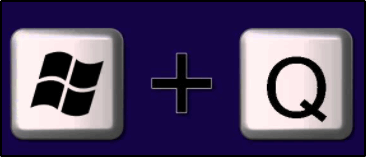
Seuraavaksi sinun on löydettävä kosketuspaneelin elementti ja napsauta "sammuta" -painiketta. Asetukset tallennetaan automaattisesti, ylimääräisiä toimintoja ei tarvitse suorittaa.
BIOS -asetusten kautta
Irrota kosketuslevy BIOS: n läpi asettamalla "poista" asento objektissa "sisäinen osoituslaite". Sinun on etsittävä sitä "Advanced" -osiossa.
Mutta tämä voi olla helpompi sanoa kuin tehdä. Monille vaikeus on BIOS: n sisäänkäynti.
Jos haluat kirjoittaa Windows 10: n UEFI: hen, sinun on pidettävä painettu F2 -painike järjestelmän lataamisen aikana.
BIOS -painikkeiden vaihtoehdot valmistajasta riippuen on annettu alla olevassa kuvassa. Se ei ilmoita valmistajan ASUS -avaimia. ASUS -kannettavien tietokoneiden osalta "F2" -näppäintä käytetään useimmiten joissakin malleissa - yhdessä "Ctrl": n kanssa.
Erityisen ohjelman asennus
Todennäköisesti nokkein ratkaisu kosketuslevyn sammuttamiseen on erityisen tachpadpal -ohjelman asentaminen, joka estää anturin tekstin aikana.
Ainoa ajattele - ja Windows 10: n kanssa sinun ei tarvitse ymmärtää, sinun ei tarvitse etsiä ja asentaa todellisia ohjaimia, sinun ei tarvitse etsiä BIOS: n polkua joko ASUS: lla, Sony Vaiossa tai muussa eksoottisessa.
Ehkä tämä oli ohjelman kirjoittamisen todellinen tavoite?
Kosketuslevyn estäjä. - Toinen melko suosittu sovellus pakotettuun anturin pysäyttämiseen. Jos aiemmat menetelmät eivät ole johtaneet haluttuun tulokseen, tämä apuohjelma ei ehdottomasti petä sinua. Sillä on laaja joukko melko mielenkiintoisia toimintoja kosketuslevyn kanssa työskentelemiseksi täydellisen estämisen lisäksi. Heidän joukossaan ovat osoittimen väliaikainen sammutus, multi -plach ja vieritys, samoin kuin mahdollisuus, että kätevät avaimet nopeasti kytketään nopeasti päälle ja pois päältä. Ohjelma ei häiritse ärsyttäviä ilmoituksia tai hyppääviä ikkunoita, se sijaitsee TRIA: ssa, joten mikään ei häiritse sinua ja häiritse sinua.
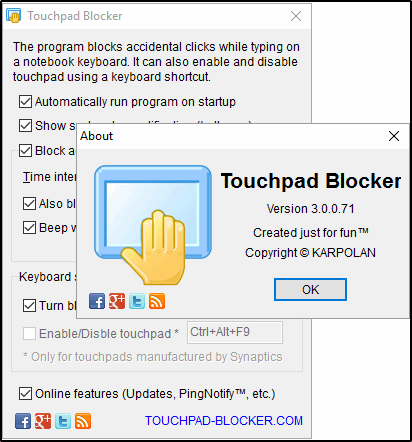
Apuohjelman kokoonpano ei eroa lisääntyneestä monimutkaisuudesta ja sisältää seuraavat parametrit:
- Automaatti järjestelmän alussa.
- Säätö säätö (mukaan lukien ääni).
- Etusivuvaihtoehto - Estää kosketustulo.
- Kuumien avaimien asennus.
Kosketuspaneelin kaltevuus fyysinen sammutus
Todennäköisesti radikaalisin, mutta samalla sataprosenttinen toimenpide, jota ei voida kertoa tämän artikkelin puitteissa. Menettely koostuu kosketuspaneelin kontaktien irrottamisesta emolevyn liittimestä. Tämän menetelmän plus on kiinnittymisen puute mihin tahansa tiettyyn käyttöjärjestelmään.
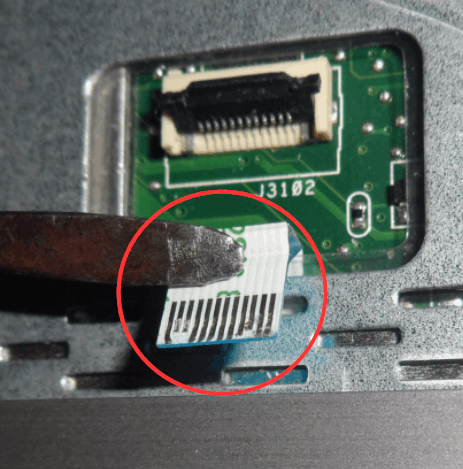
Se tulee harvoin tähän, koska yhden edellä mainituista vaihtoehdoista on toimittava. Prosessi on erittäin työläs, joten sinun pitäisi turvautua siihen vain äärimmäisissä tapauksissa.
Tässä artikkelissa tutkittiin kaikkia mahdollisia tapoja sammuttaa kannettavien tietokoneiden aistipaneeli. Ja käyttöympäristöstä riippuen ja laitteiden mallien eroista riippuen.
Toivomme, että kosketuslevyn sammuttaminen ei enää paina sinua ja ratkaistaan kysymys.
Lue uusia artikkeleitamme, jätä kommentteja ja kysy kysymyksiä.
- « Älypuhelimen kytkeminen Wi-Fi-verkkoon
- Ytimien lukumäärän määrittäminen tietokoneessa tai kannettavassa tietokoneessa »

